- Resident Evil 2 no funciona puede ocurrir por muchas razones. OLos drivers gráficos y los sistemas operativos actualizados a menudo causan problemas con el juego.
- También es posible que no funcione en su computadora si su computadora no cumple con los requisitos del sistema.
- Para solucionar el problema, debe finalizar las tareas de los programas innecesarios, como se describe a continuación.
Muchos jugadores de Resident Evil 2 se quejan de que el juego no funciona en Windows 11. Sin embargo, otros errores comunes también plagan la franquicia Resident Evil y afectan su juego.
Además, los jugadores se quejan de instancias en las que Resident Evil 2 no se inicia de vez en cuando o se bloquea al inicio. Por lo tanto, exploraremos las causas probables y proporcionaremos soluciones para ellas.
¿Por qué Resident Evil 2 no funciona?
La causa dominante es el juego Resident Evil 2 obsoleto. Impide el rendimiento del juego y su juego. Algunos otros factores causales son:
- Sistema operativo Windows obsoleto: Es posible que el sistema operativo desactualizado no sea compatible con la versión actual del juego de su computadora.
- Problemas con el controlador de gráficos: El controlador de gráficos de su computadora puede quedar obsoleto o estropearse. Por lo tanto, puede provocar errores como la pantalla negra de Resident Evil 2 en Windows 11.
- Interferencia de otras aplicaciones: El cliente de Resident Evil 2 en su PC puede tener problemas si otras aplicaciones interfieren con su funcionalidad. Por lo tanto, es posible que no funcione debido a algunas actividades de la aplicación.
- Errores de inicio: Muchas cosas pueden salir mal con los programas que se ejecutan en su computadora si hay un error de inicio. Afecta la forma en que su computadora se relaciona con las aplicaciones.
¿Qué puedo hacer si Resident Evil 2 no funciona en Windows 11?
Arreglar el juego no es complicado, pero te recomendamos que verifiques lo siguiente antes de sumergirte en la solución de problemas:
- Asegúrese de cerrar todas las demás aplicaciones en segundo plano que consumen RAM.
- Reinicie su computadora para ver si el problema persiste.
- Asegúrate de que tu computadora cumpla con los requisitos mínimos del sistema para ejecutar el juego. Vale la pena consultar aquí los requisitos del sistema para el juego Resident 2.
Si después de estas comprobaciones el problema persiste, utilice las correcciones avanzadas que se describen a continuación.
1. Actualice su controlador de gráficos
- Presione la tecla Windows + R para solicitar el Correr pestaña.
- Escriba lo siguiente en el espacio de texto: devmgmt.mscy haga clic en ESTÁ BIEN.
- Haga clic en Adaptadores de pantalla de los resultados de búsqueda y seleccione el conductor para ser actualizado desde el menú desplegable.
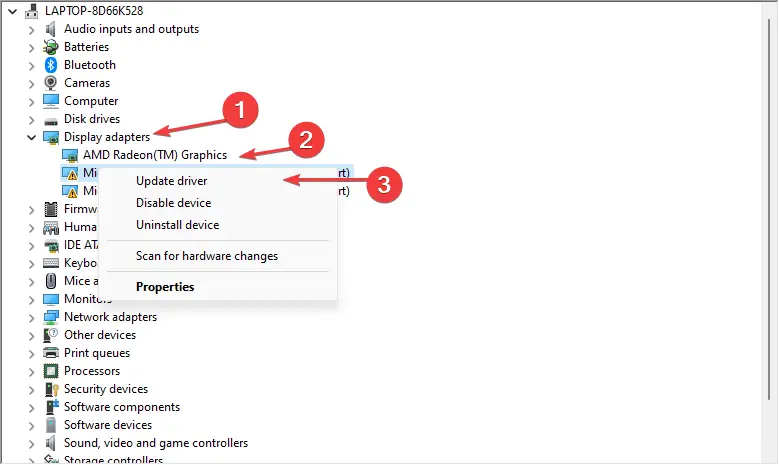
- Haga clic derecho en el conductorSelecciona el Actualizar controlador opción de software, luego haga clic en Busque automáticamente los drivers.
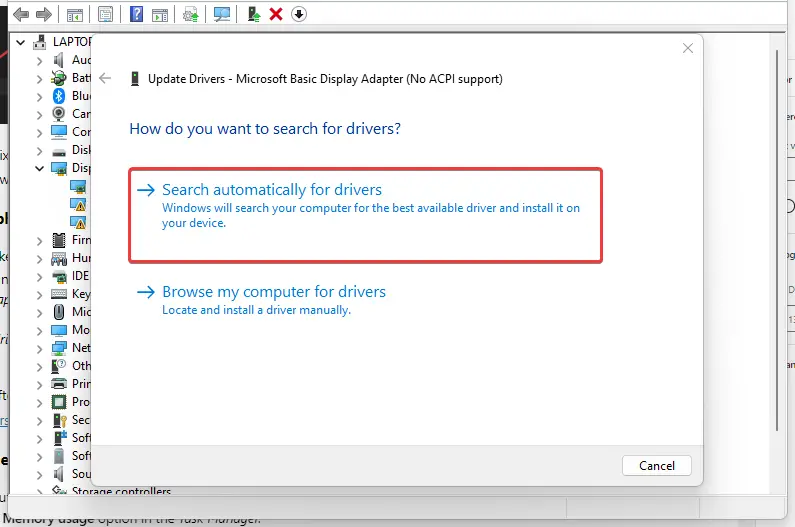
Reinicie su computadora después de que se complete el proceso de actualización. Además, tenemos un artículo detallado sobre cómo actualizar los drivers de gráficos en Windows 11.
También puede actualizar fácilmente sus drivers utilizando un software dedicado como DriverFix. Su función principal es escanear su dispositivo en busca de drivers obsoletos o faltantes que puedan afectar el rendimiento de su PC.
Después de proporcionarle una lista de todos sus drivers, no tiene que preocuparse por elegir la versión correcta porque DriverFix localiza las últimas actualizaciones de todos sus drivers directamente a través de su interfaz.

DriverFix
Evite problemas de rendimiento y deje que DriverFix mantenga sus drivers actualizados con las versiones más recientes.
2. Terminar tareas para programas innecesarios
- Haga clic en el Comienzo botón, buscar hombre de tareasager, y ejecútelo.
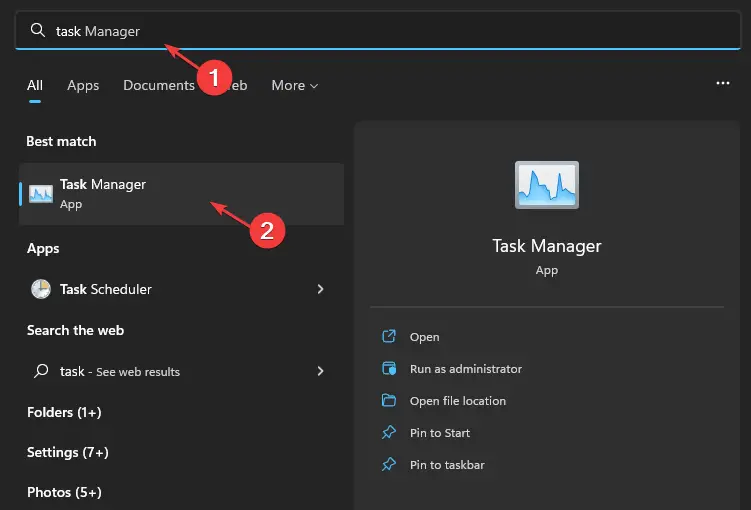
- Selecciona el Uso de CPU y memoria opción en el Administrador de tareas.
- Haga clic en el aplicaciones consumiendo mucho CPU y espacio de memoria en tu computadora
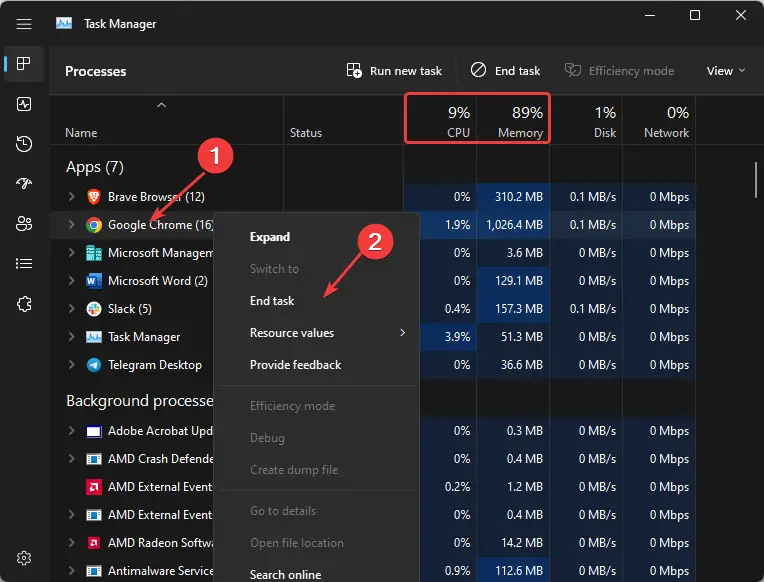
- Golpea el Tarea final opción del menú desplegable.
Le recomendamos que reinicie su computadora y verifique si los problemas de Resident Evil 2 persisten.
Puede consultar nuestra selección del mejor software Administrador de tareas para Windows 11 para administrar mejor todas las actividades en su computadora.
3. Ejecuta Resident Evil 2 como administrador
- Presione la tecla de Windows + la tecla de acceso rápido E para abrir Explorador de archivos.
- Luego ubique el ubicación del archivo del juegohaga clic derecho en el archivo .exe, y seleccione Propiedades.
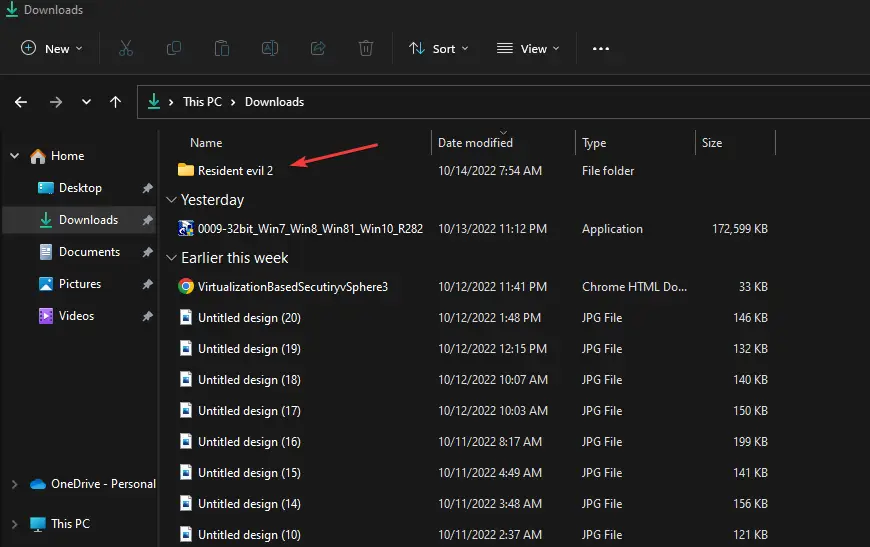
- Luego seleccione el Compatibilidad pestaña y seleccione la Ejecute este programa como administrador ajuste en esa pestaña.
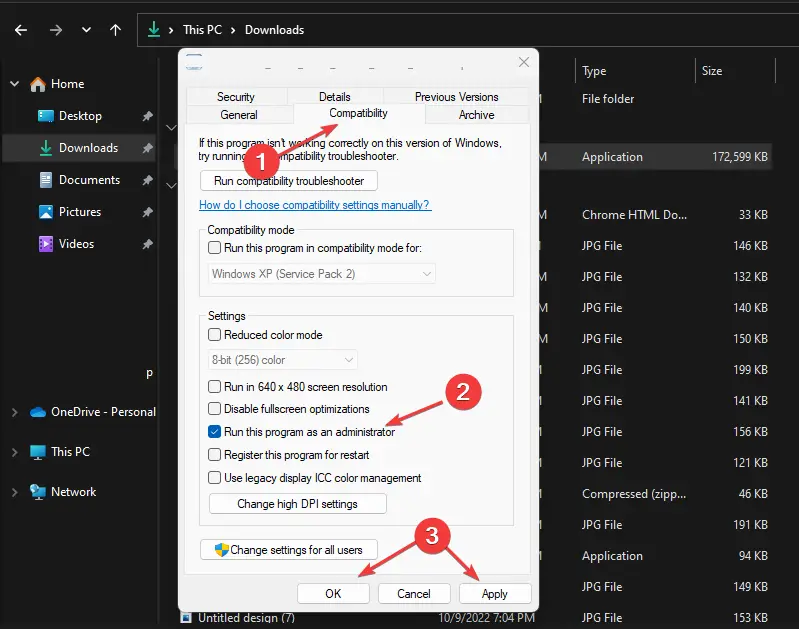
- Haga clic en el Solicitar y OK opciones para guardar los cambios.
Permitirá que el juego pase por alto los controles de seguridad que pueden causar retrasos en su rendimiento. Si la opción Ejecutar como administrador no funciona, vale la pena consultar nuestra guía para solucionarlo.
4. Actualice el sistema operativo Windows
- Haga clic en el Comienzo botón.
- Selecciona el Entorno aplicación y haga clic en Actualizacion de Windows.
- Sobre el Actualizacion de Windows página, haga clic en Buscar actualizaciones (si hay actualizaciones disponibles, Windows las instalará automáticamente).
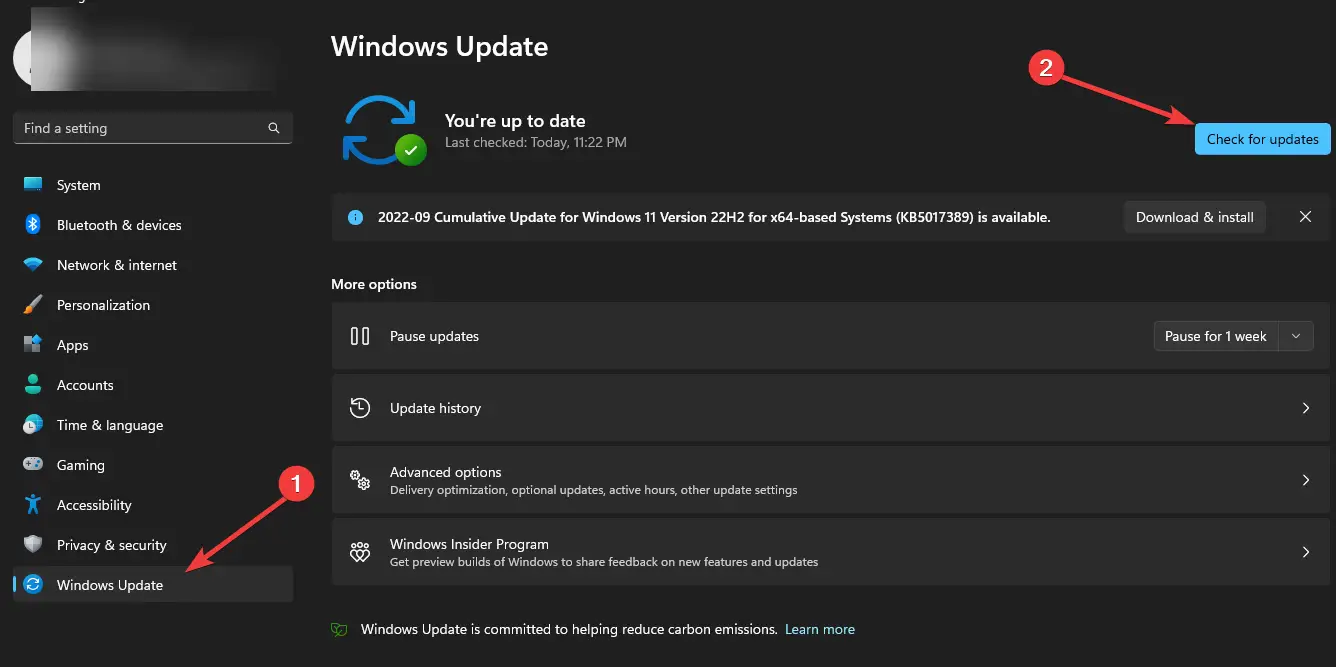
La actualización de Windows solucionará los errores que pueden causar problemas con Resident Evil 2. Además, puede consultar nuestra guía si tiene problemas con Windows Update y Security que no se abren en su PC.
5. Desinstalar y reinstalar Resident Evil 2
- Presione Windows + I para abrir el Ajustes aplicación
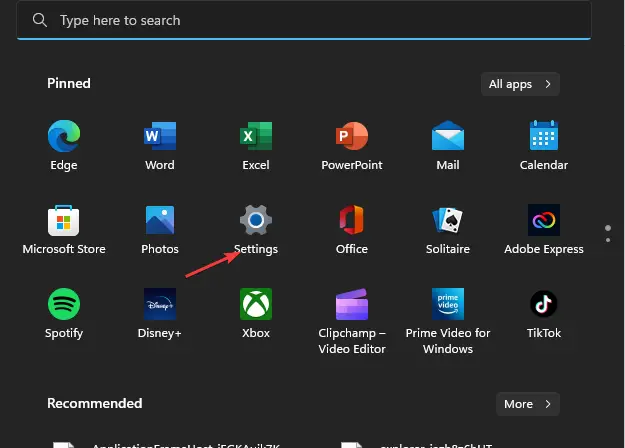
- Seleccione aplicaciones desde el Ajustes menú.
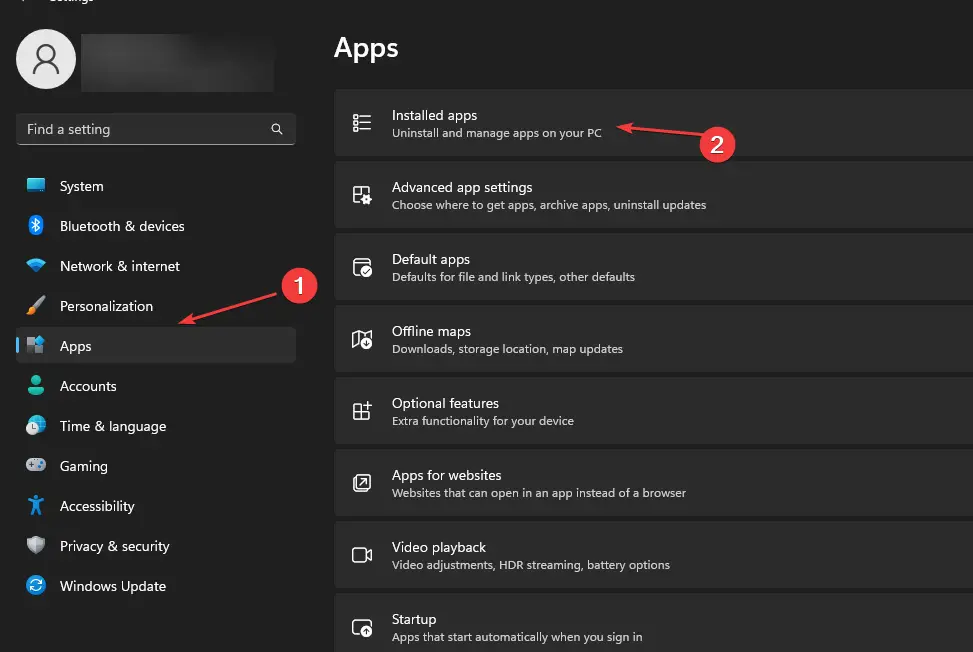
- Navegar a la residente mal 2 aplicación y selecciónela.
- Haga clic en Desinstalar.
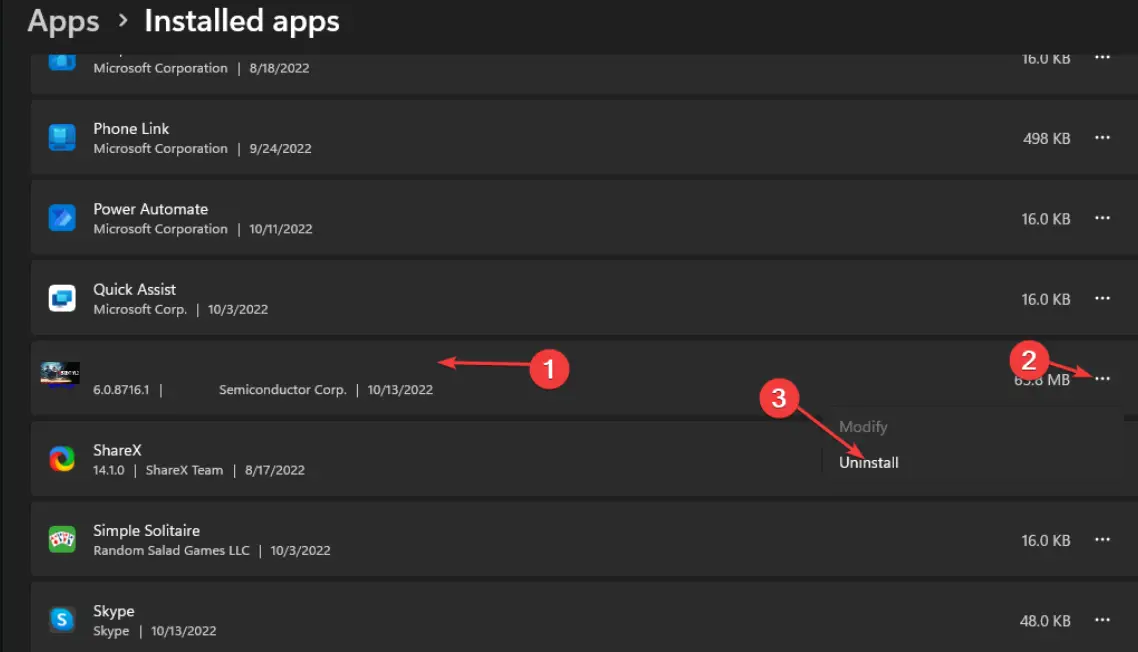
- Descarga el juego Resident Evil 2 en tu PC.
Con suerte, reinstalar el juego solucionará los problemas. Sin embargo, es el último recurso que recomendamos porque puede perder los datos del juego.
Además, tenemos una guía detallada sobre cómo arreglar Resident Evil 5 que no se inicia en Windows, así que no dudes en echarle un vistazo más de cerca.
Si esta guía ha sido útil, por favor deje un comentario o sugerencia sobre lo que funcionó para usted.






